O Google Assistente é uma grande ajuda, afinal, o assistente de voz pode desempenhar vários papéis, como tocar música, fazer ligações, acessar a agenda… E por aí vai. Mas, você sabe como usar o Google Assistente para facilitar as rotinas da sua vida? Sim, ele pode organizar a sua rotina, como mostrar seus compromissos ou anotações de voz, por exemplo.
Tudo isso através de um único comando de voz, ou seja, você vai conseguir realizar os mais variados processos e atividades complexas de uma única vez!
Neste tutorial, veja como configurar as rotinas do Google Assistente nas etapas abaixo:
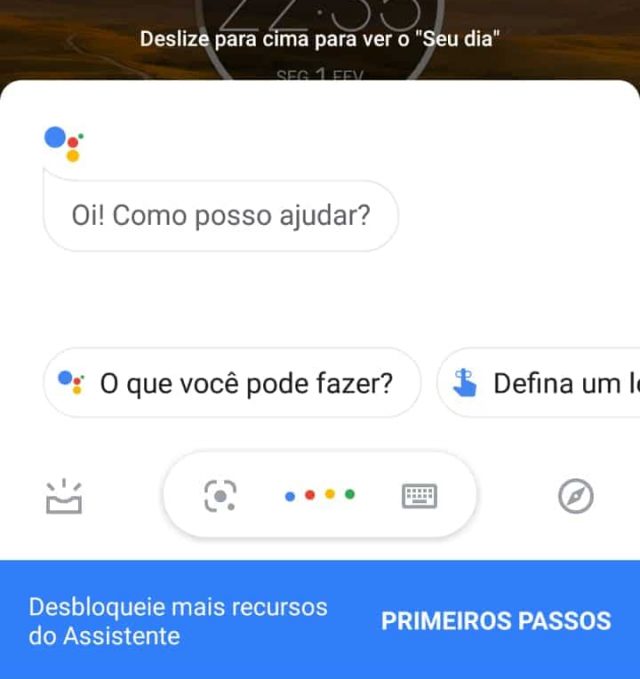
Primeiro passo
Baixe o app do Google Assistente na Play Store ou na App Store. Em seguida, abra o aplicativo e deslize para cima, para que possa ter acesso a outras configurações.
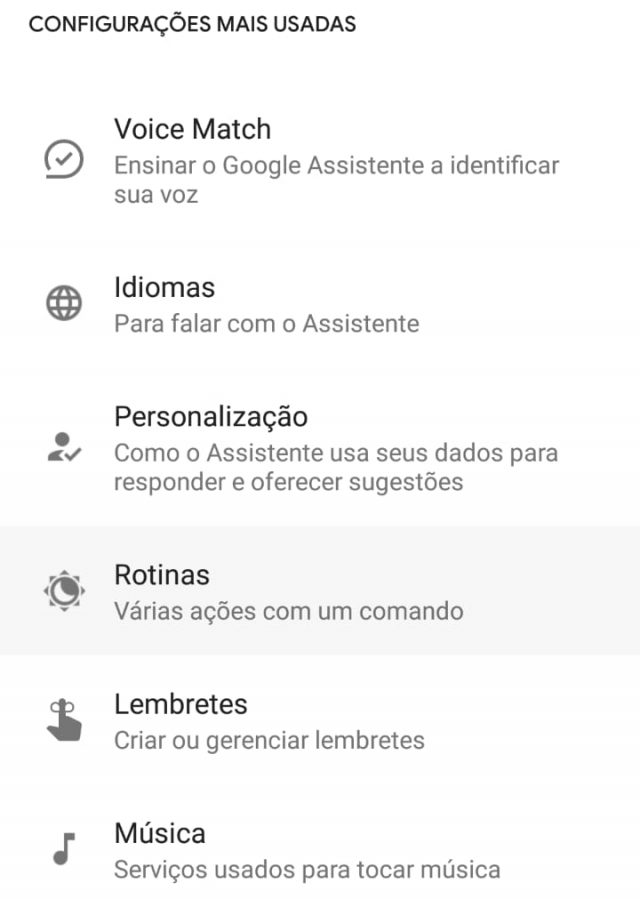
Segundo passo
Agora, clique na sua foto, que fica no canto superior direito. Acesse, então, o menu que contém as configurações
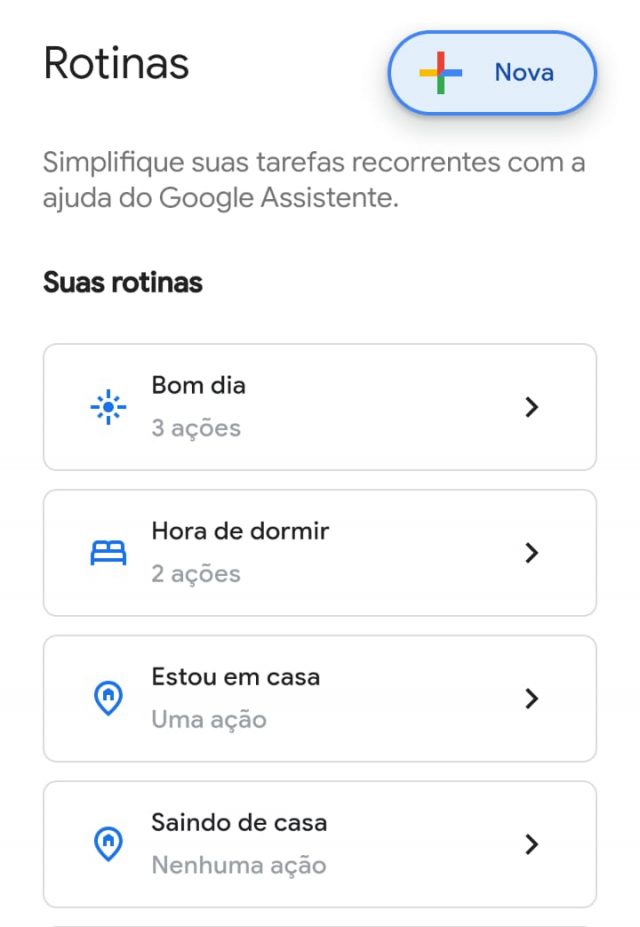
Terceiro passo
Selecione a barra “Assistente” e o ícone de “Rotinas”. Neste menu, você pode escolher uma rotina já existente no Google Assistente, ou pode adicionar uma nova.
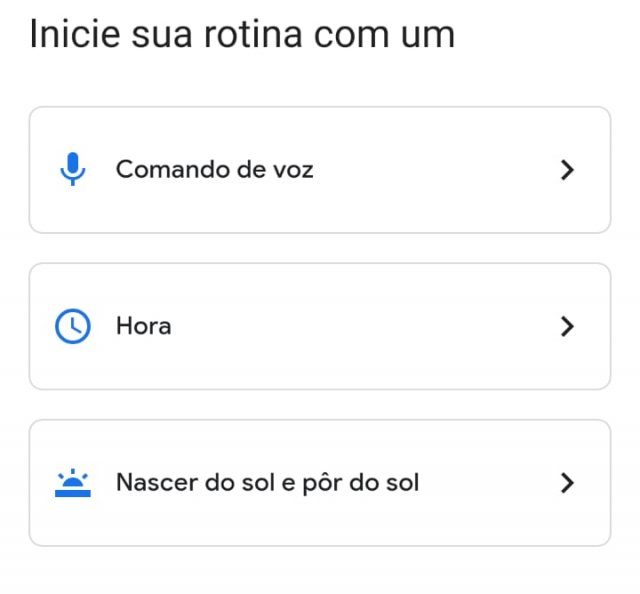
Quarto passo
Ao escolher “Nova Rotina”, por exemplo, clique em adicionar comandos para adicionar um comando de voz ou, se for o caso, mais de um.
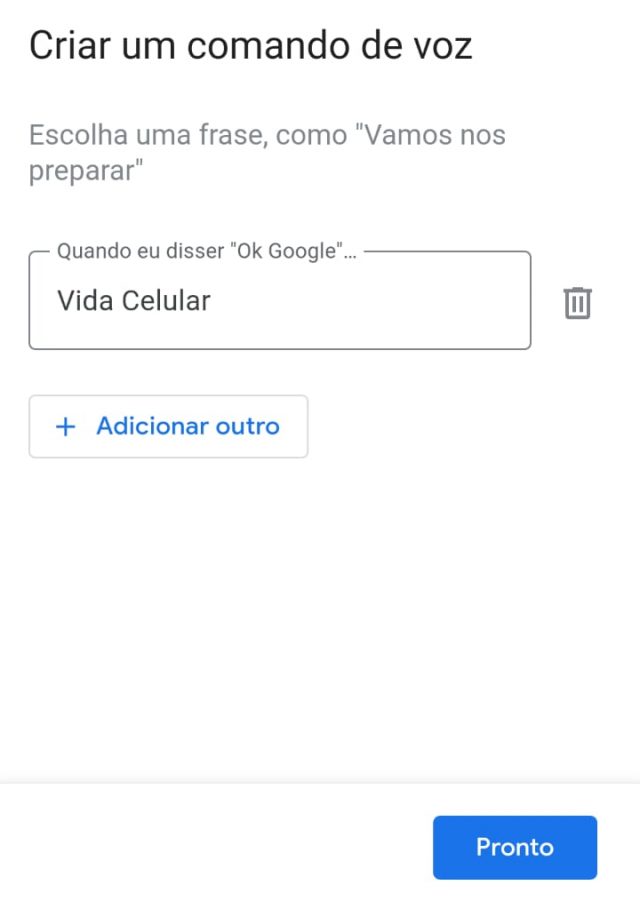
Quinto passo
Após ter criado seus atalhos de voz para determinada ação, clique em “Pronto” para o próximo passo, ícone inferior no canto direito.

Sexto passo
Para definir a hora e os dias para seguir suas rotinas, selecione o ícone “Como começar”. Depois, clique em “Adicionar condição de início” para definir quais serão as ações que serão executadas.
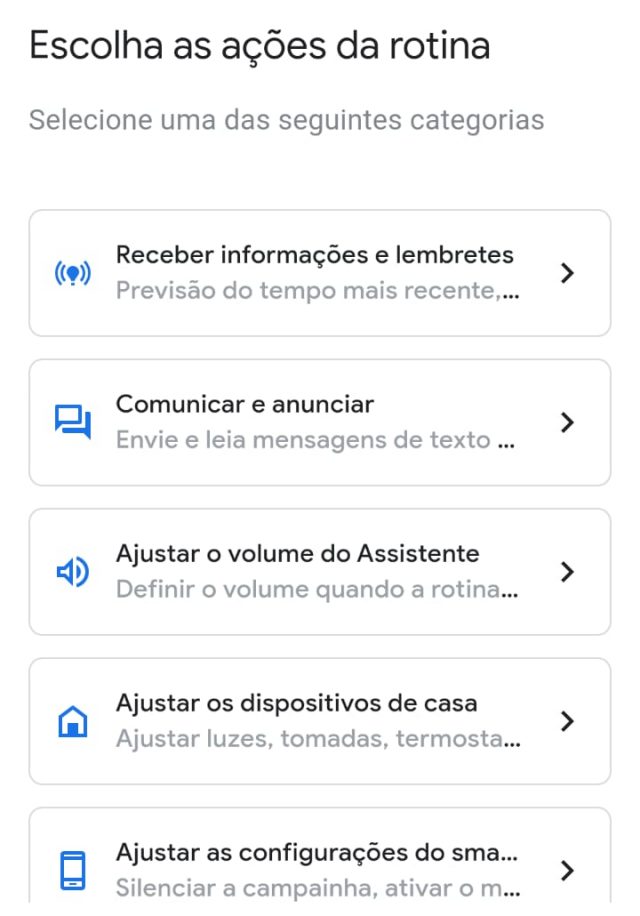
Sétimo passo
Agora, você pode colocar os comandos ou escolher a aba “Escolha as ações da rotina”. Assim, escolha as ações listadas ou inclua as que deseja.
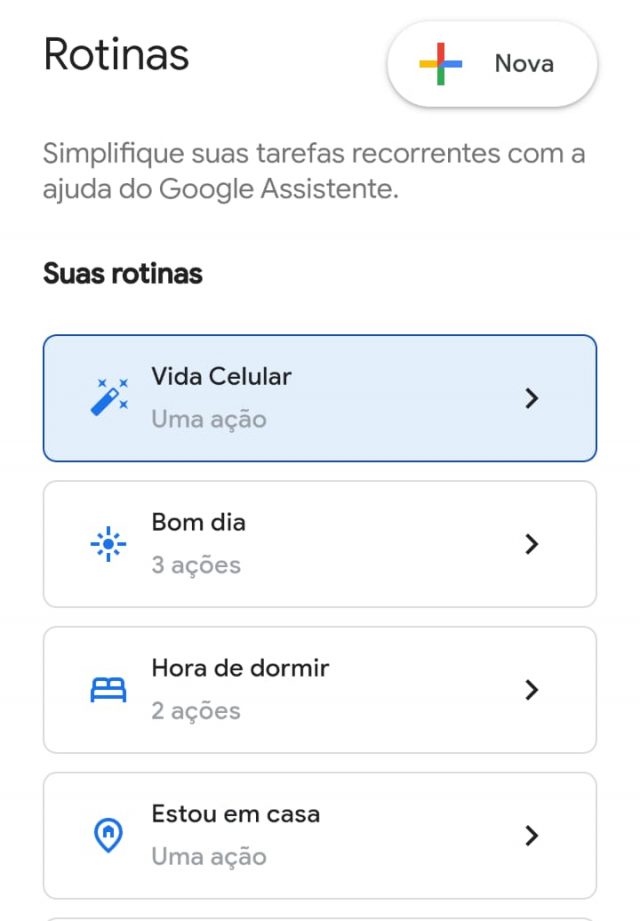
Oitavo passo
Ao programar a rotina, ainda resta a opção de programá-la com a sua música preferida, ou mesmo uma estação de rádio. Em seguida, sua rotina ficará na área “Personalizadas” e pode ser alterada a qualquer momento.
Nono passo
Para ativar uma rotina, volte ao Google Assistente e fale ou digite o comando que você configurou. Espere as atividades serem ditas e exibidas na tela pelo assistente virtual. Pronto! Sua rotina, agora, está visível na área “Personalizadas”. Quer conferir sua rotina e ativá-la? Basta retornar ao Google Assistente e falar ou digitar o comando que você configurou. Ao fazer isso, o assistente vai exibir na tela as suas rotinas. E, no ícone debaixo, você pode editar suas rotinas, se preferir.
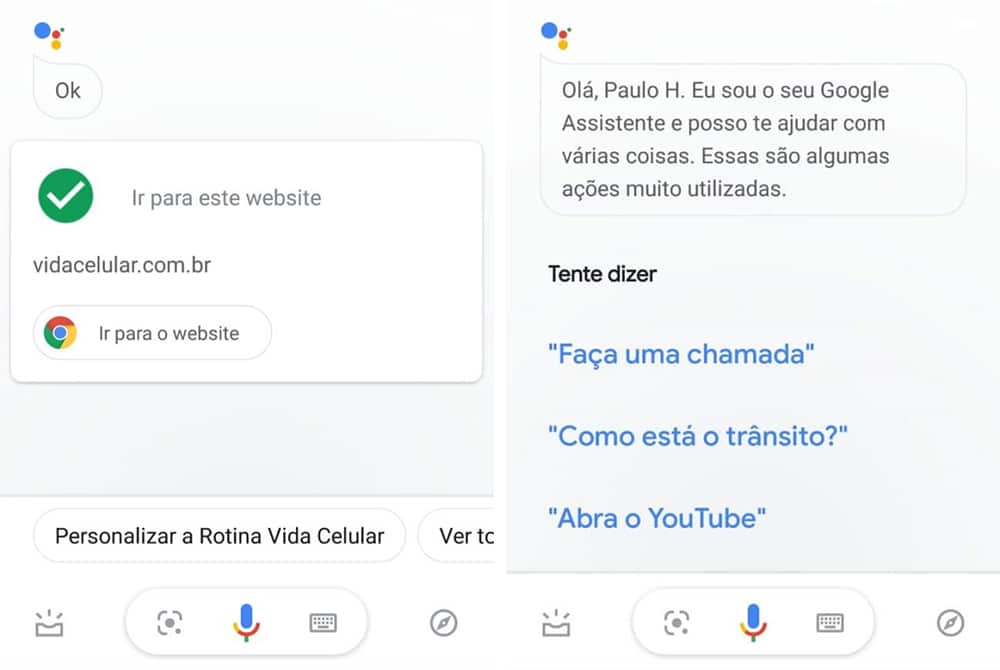
Curtiu? Agora você pode simplificar a sua vida através das rotinas do Google Assistente. Dessa vez não tem mais desculpas para chegar atrasado a reuniões de trabalho ou dormir mais cinco minutos!
Este passo a passo foi realizado em um celular Android.
Imagem: FreePik
